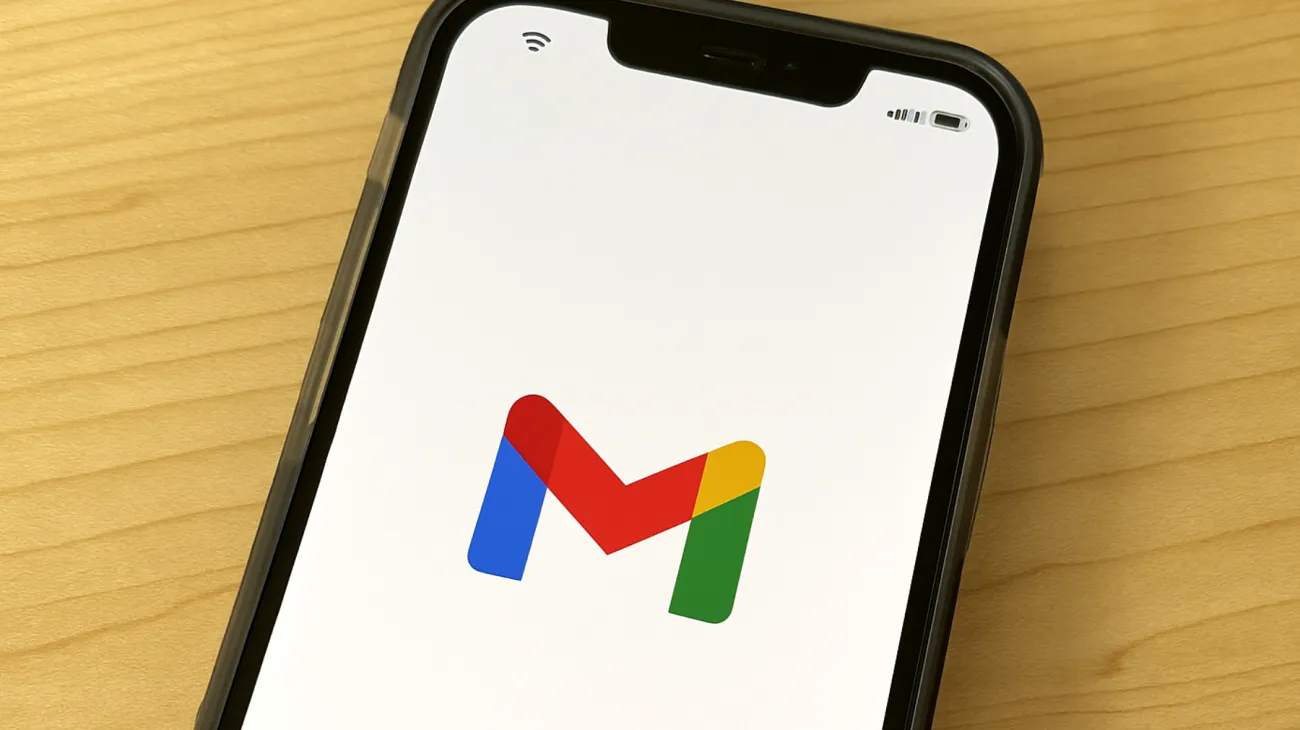Die meisten Gmail-Nutzer klicken sich mühsam durch Menüs und Schaltflächen, dabei versteckt sich in Googles E-Mail-Dienst ein wahres Geschwindigkeits-Arsenal. Mit den richtigen Tastaturkürzeln verwandelt sich Gmail von einem trägen Web-Interface in eine blitzschnelle Produktivitäts-Maschine. Das Beste daran: Diese Power-Features sind bereits in jedem Gmail-Account vorhanden – sie müssen nur aktiviert werden.
Gmail-Tastaturkürzel: Der versteckte Turbo-Modus
Während die meisten Nutzer noch umständlich mit der Maus navigieren, erledigen Gmail-Profis ihre E-Mail-Verwaltung mit wenigen Tastendrücken. Die Gmail-Tastaturkürzel sind seit Jahren verfügbar, dennoch nutzen sie überraschend wenige Deutsche. Dabei können sie die E-Mail-Bearbeitung um bis zu 70% beschleunigen – eine Zeitersparnis, die sich täglich bemerkbar macht.
Der Grund für diese Unwissenheit liegt auf der Hand: Gmail versteckt diese Funktionen standardmäßig. Google aktiviert die Shortcuts nicht automatisch, vermutlich um neue Nutzer nicht zu überfordern. Für alle, die täglich Dutzende E-Mails bearbeiten, ist das jedoch ein echter Nachteil.
Aktivierung der Gmail-Shortcuts: So geht’s
Die Aktivierung der Gmail-Tastaturkürzel erfolgt in wenigen Schritten und verwandelt sofort das gesamte E-Mail-Erlebnis:
- Gmail öffnen und oben rechts auf das Zahnrad-Symbol klicken
- Im Dropdown-Menü „Alle Einstellungen anzeigen“ auswählen
- Im Tab „Allgemein“ nach unten scrollen bis „Tastaturkürzel“
- Die Option „Tastaturkürzel aktivieren“ auswählen
- Ganz unten „Änderungen speichern“ klicken
Nach der Aktivierung steht das komplette Arsenal an Gmail-Shortcuts zur Verfügung. Die Änderung ist sofort wirksam – ein Neustart oder eine Wartezeit ist nicht erforderlich.
Die wichtigsten Gmail-Tastaturkürzel im Detail
Blitzschnelle E-Mail-Aktionen
Das ‚E‘-Shortcut zum Archivieren gehört zu den nützlichsten Gmail-Tricks überhaupt. Statt mühsam nach dem Archiv-Button zu suchen, genügt ein einziger Tastendruck. Besonders bei der Inbox-Zero-Methode spart das enorme Zeit. E-Mail auswählen, ‚E‘ drücken – fertig.
Ebenso praktisch: Das ‚R‘-Shortcut für schnelle Antworten. Anstatt erst auf „Antworten“ zu klicken und zu warten, bis sich das Antwort-Fenster öffnet, startet ‚R‘ sofort den Antwort-Modus. Der Cursor springt automatisch in das Nachrichtenfeld – bereit für die Eingabe.
Das ‚#‘-Shortcut zum Löschen wirkt zunächst ungewöhnlich, macht aber durchaus Sinn. Die Raute-Taste liegt auf deutschen Tastaturen etwas versteckt, verhindert aber versehentliches Löschen durch ihre ungewöhnliche Position. Bei wichtigen E-Mails ist Archivieren meist die bessere Wahl.
Navigation mit Profi-Shortcuts
Der ‚G dann I‘-Shortcut zum Posteingang demonstriert Gmails cleveres Shortcut-System. Statt einzelne Tasten zu verwenden, kombiniert Gmail Buchstaben zu logischen Sequenzen. ‚G‘ steht für „Gehe zu“ (Go to), ‚I‘ für Inbox. Diese Kombination funktioniert von überall in Gmail – egal ob man gerade in Labels, Entwürfen oder gesendeten E-Mails stöbert.
Weitere nützliche ‚G‘-Kombinationen umfassen:
- ‚G dann S‘: Sprung zu den markierten E-Mails
- ‚G dann T‘: Direkt zu gesendeten Nachrichten
- ‚G dann D‘: Zu den Entwürfen wechseln
- ‚G dann A‘: Alle E-Mails anzeigen
Erweiterte Shortcuts für Power-User
Mehrfach-Auswahl und Massenaktionen
Echte Gmail-Profis nutzen die Mehrfach-Auswahl-Shortcuts für Massenaktionen. Mit der ‚X‘-Taste lassen sich E-Mails zur Auswahl hinzufügen, ohne die Maus zu berühren. Anschließend können alle Aktionen – Archivieren, Löschen, Markieren – auf die gesamte Auswahl angewendet werden.
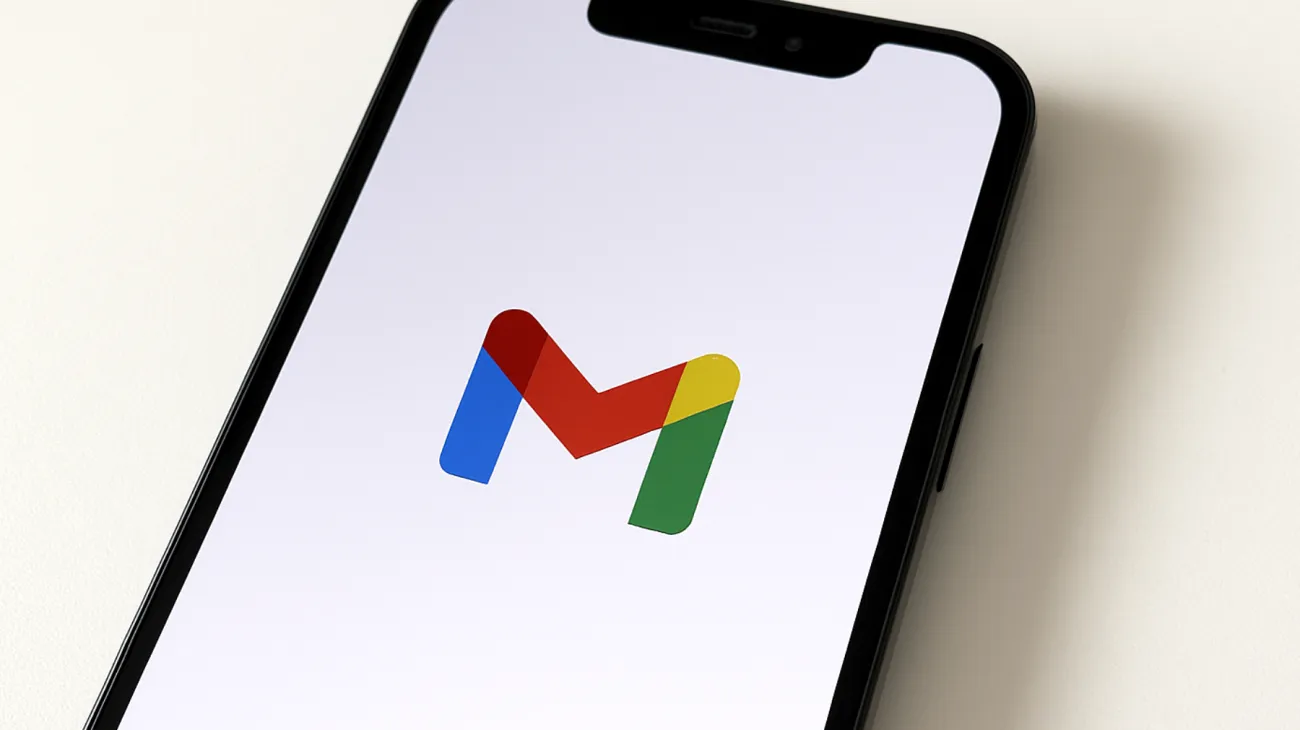
Besonders mächtig wird diese Funktion in Kombination mit dem ‚*A‘-Shortcut, der alle sichtbaren E-Mails auswählt. Wer seinen Posteingang komplett leeren möchte, drückt ‚*A‘ gefolgt von ‚E‘ – alle E-Mails wandern ins Archiv.
Labels und Suche optimieren
Das ‚L‘-Shortcut für Labels öffnet sofort das Label-Menü. Noch schneller geht es mit vordefinierten Ziffern-Shortcuts: Gmail weist den ersten zehn Labels automatisch die Ziffern 1-9 und 0 zu. Ein Druck auf ‚2‘ wendet beispielsweise das zweite Label der persönlichen Label-Liste an.
Für die Suche bietet Gmail das ‚/‘-Shortcut, das den Cursor direkt in die Suchleiste setzt. Kombiniert mit Gmails mächtigen Suchoperatoren entstehen professionelle Arbeitsabläufe ohne Mausklicks.
Produktivitäts-Boost durch Muscle Memory
Die wahre Stärke der Gmail-Shortcuts entfaltet sich erst nach einigen Wochen regelmäßiger Nutzung. Das Gehirn entwickelt ein „Muscle Memory“ für die häufigsten Aktionen. E-Mails bearbeiten wird zu einer fließenden Bewegung: Pfeil runter, ‚R‘ für Antwort, Text eingeben, ‚Tab dann Enter‘ zum Senden.
Studien zeigen, dass Tastatur-Navigation durchschnittlich 2-3 Sekunden pro Aktion spart. Bei 50 E-Mails täglich summiert sich das auf mehrere Minuten – über ein Jahr gerechnet sind das Stunden an gesparter Zeit.
Häufige Stolpersteine und deren Lösung
Manche Nutzer berichten, dass Shortcuts plötzlich nicht mehr funktionieren. Meist liegt das an aktivierten Browser-Erweiterungen oder an Konflikten mit anderen Tastaturkürzeln. Gmail-Shortcuts funktionieren nur, wenn der Fokus auf der Gmail-Oberfläche liegt – nicht in Eingabefeldern oder geöffneten Nachrichten.
Ein weiterer Knackpunkt: Deutsche Tastaturbelegungen weichen teilweise von US-Layouts ab. Das ‚#‘-Zeichen liegt auf deutschen Tastaturen meist auf ‚Alt Gr + Raute‘. Gmail berücksichtigt diese Unterschiede automatisch, dennoch kann es zu Verwirrungen kommen.
Shortcuts mit Gmail-Apps kombinieren
Wer Gmail auch mobil nutzt, sollte die Desktop-Shortcuts mit entsprechenden Wischgesten in der Gmail-App kombinieren. Archivieren funktioniert dort durch Wischen nach rechts, Löschen durch langes Wischen nach links. Diese einheitlichen Bewegungsmuster beschleunigen die E-Mail-Bearbeitung plattformübergreifend.
Für Android-Nutzer bietet Gmail sogar externe Tastatur-Unterstützung. Wer sein Smartphone mit einer Bluetooth-Tastatur verbindet, kann die meisten Desktop-Shortcuts auch mobil verwenden – ein echter Geheimtipp für Vielschreiber.
Der Weg zum Gmail-Ninja
Gmail-Tastaturkürzel verwandeln den E-Mail-Alltag grundlegend. Was anfangs ungewohnt erscheint, wird schnell zur zweiten Natur. Die Investition von wenigen Minuten in die Aktivierung und das Erlernen der wichtigsten Shortcuts zahlt sich über Jahre aus. Wer täglich E-Mails bearbeitet, wird die neu gewonnene Geschwindigkeit nicht mehr missen wollen – und sich fragen, warum er nicht schon früher auf diese versteckten Gmail-Superkräfte gesetzt hat.
Inhaltsverzeichnis